在摄影后期处理中,色彩管理是确保图像从捕捉到输出的一致性和准确性的关键。Lightroom 和 Photoshop 其实已经将这套色彩管理流程作为默认选项,如果实质操作时仍存在色彩偏差的问题,可参考以下内容。
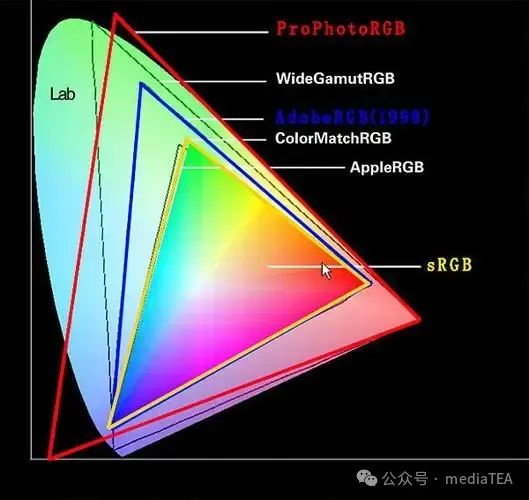
ProPhoto RGB > Adobe RGB > sRGB
一、前期准备
1、相机设置

如果拍摄 JPEG 格式照片,且还会进行后期处理,建议将相机的色彩空间设置为 Adobe RGB。
如果直出 JPEG 格式照片,建议设置为 sRGB。
如果拍摄 Raw 格式照片,则可无视此设置。转片软件如 Lightroom 等会自动为其指定更大的色彩空间。
2、显示器模式及校准
(1)显示器模式选择
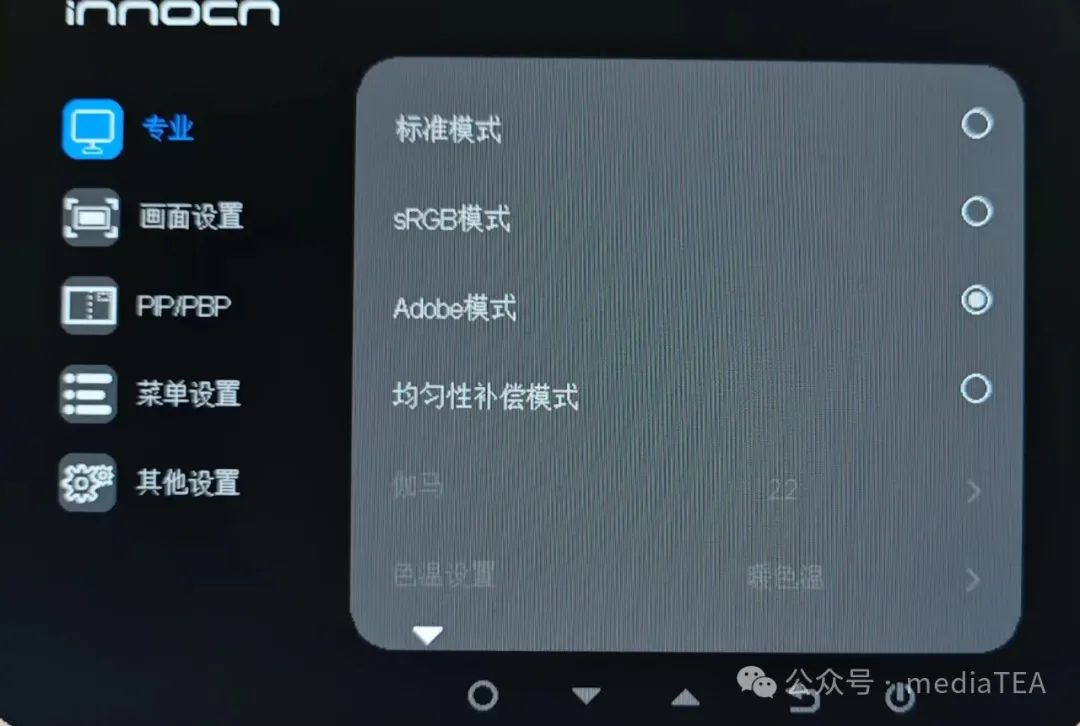
如果使用广色域显示器,建议选择 Adobe RGB 模式,这样就能充分利用显示器的色域,在编辑时展示更多颜色细节。
(2)显示器校准
定期校准显示器至关重要。使用专业的校准工具(如,爱色丽 X-Rite 或 Spyder)进行校准,确保显示器能准确显示色彩。

校准后,显示器将能够更准确地反映编辑时的颜色变化,避免在不同设备上显示颜色差异。
二、在 Lightroom 中编辑
Lightroom 默认的色彩空间为 ProPhoto RGB,以利用更大的色域进行编辑照片。
在 Lightroom 中导出照片之前,应启用“软打样”功能(快捷键:S )查看是否存在色彩偏差。
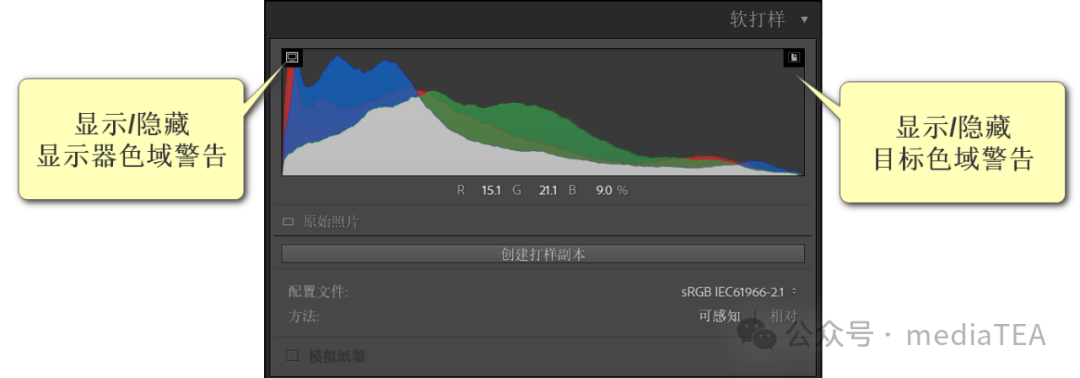
比如,如果导出照片用于网络分享或在手机上查看,“配置文件”应选择 sRGB IEC61966-2.1,以便预览照片在标准显示设备上的效果。
请参阅:
《Lightroom:软打样》
如果有重要颜色发生了偏差,需在 Lightroom 中进一步编辑,直到目标色域警告的区域变少或消失。
三、在 Photoshop 中编辑
如果要在 Photoshop 中进行更精细的编辑,应该在 Lightroom 的“编辑/首选项”中设置转片后的文件的色彩空间为 ProPhoto RGB,这是默认选项,不要更改。
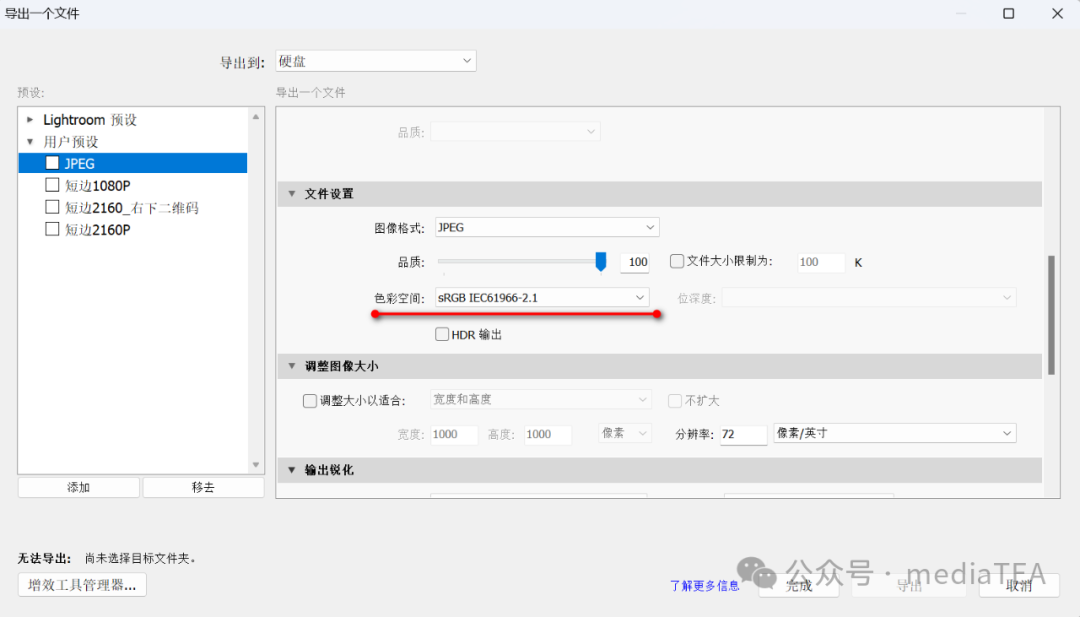
在 Photoshop 的“编辑/颜色设置”对话框中,选择“保留嵌入的配置文件”。这也是默认选项。
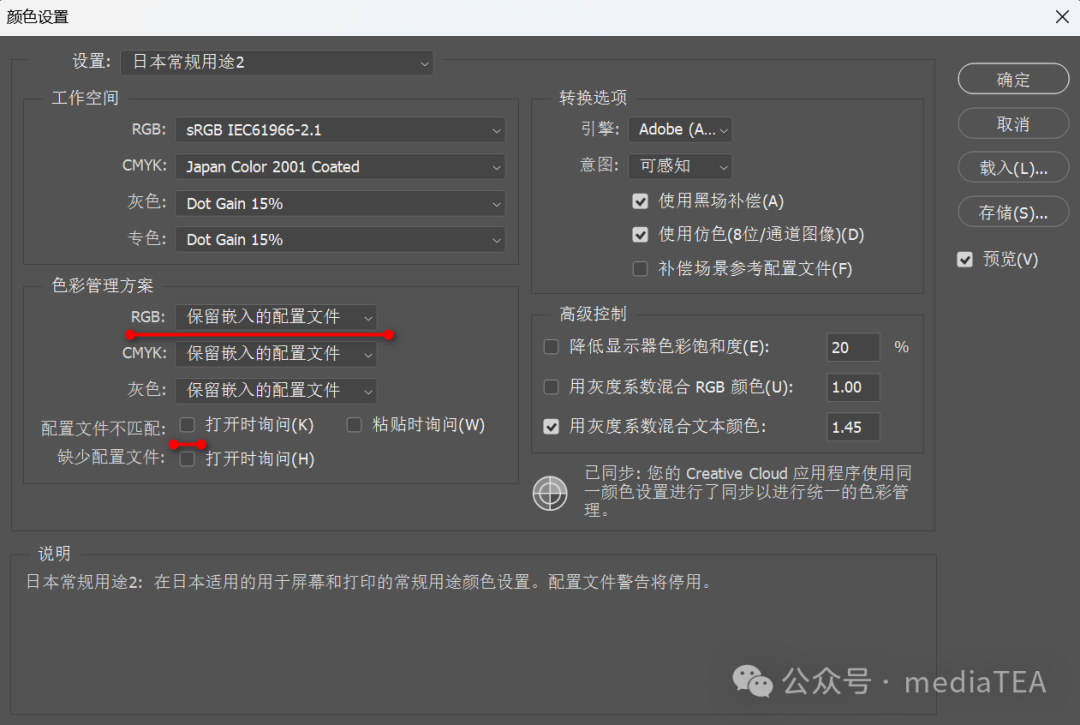
在 Photoshop 中也可启用“校样颜色”(快捷键:Ctrl + Y )来查看输出效果,或者使用“色域警告”(快捷键:Ctrl + Shift + Y )来显示那些可能产生色彩偏差的区域。
请参阅:
《Ps:色域警告》
四、导出照片
如果导出的照片用于网络分享或手机上查看,则色彩空间一定要选择 sRGB IEC61966-2.1,并嵌入颜色配置文件。
1、在 Lightroom 中导出
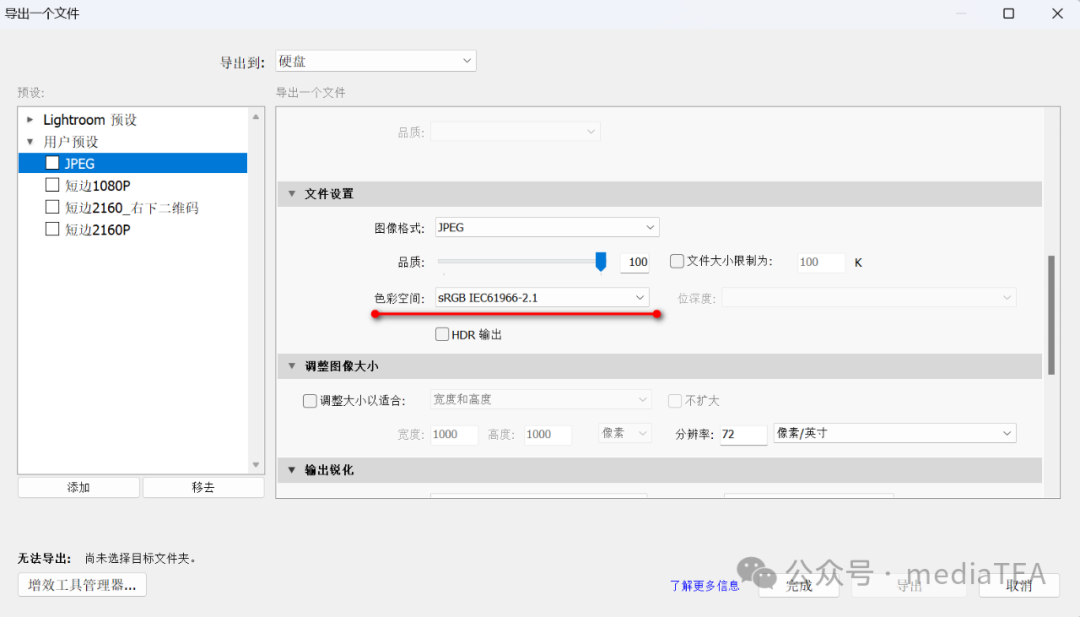
2、从 Photoshop 导出
Ps菜单:文件/导出/导出为
快捷键:Ctrl + Alt + Shift + W
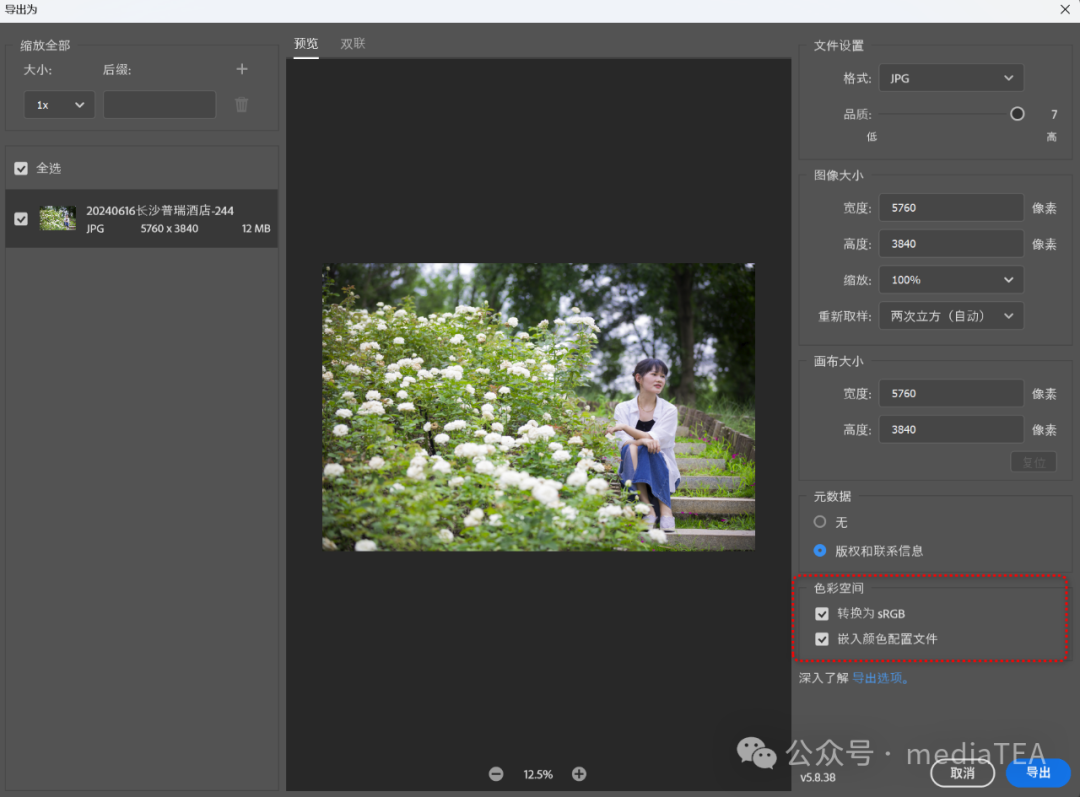
也可以使用“转换为配置文件”命令进行色彩空间的转换,这样便于使用“存储副本”命令时嵌入正确的配置文件。
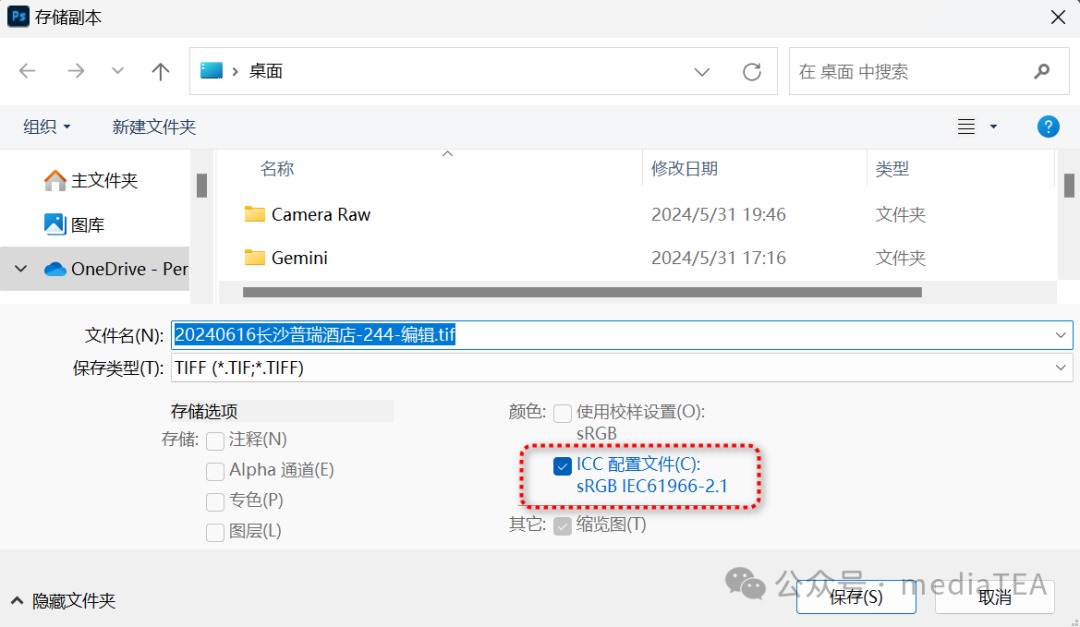
◆ ◆ ◆
小结
1、确保修图用显示器能准确显示颜色。
2、在最大的色彩空间里调色。
3、通过“软打样”功能查看和修正可能存在的色彩偏差。
4、根据输出目的转换色彩空间,并嵌入配置文件。
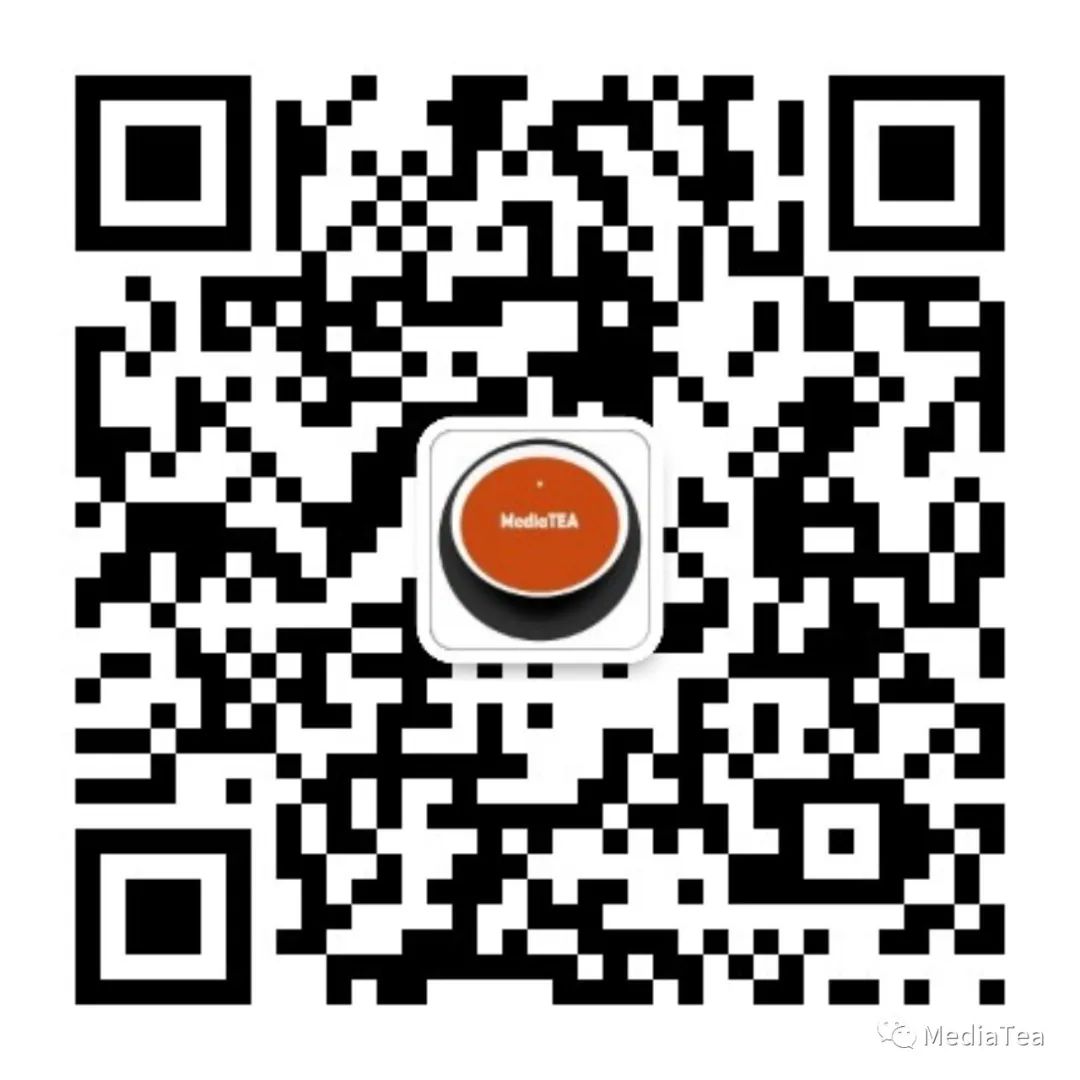
“点赞有美意,赞赏是鼓励”




)






)

|使用Redis在Spring Boot中实现分布式锁)

)



